
surface刷系统,轻松升级与修复
时间:2024-11-17 来源:网络 人气:
Surface系统刷机指南:轻松升级与修复

一、了解Surface刷机

刷机是指将新的操作系统或固件安装到设备上的过程。对于Surface设备,刷机通常指的是升级或修复Windows操作系统。刷机可以解决系统故障、提高性能或安装最新的系统功能。
二、准备工作

在开始刷机之前,请确保做好以下准备工作:
备份重要数据:在刷机前,请确保备份所有重要数据,以防数据丢失。
下载官方镜像:从微软官方网站下载Surface设备的官方Windows镜像文件。
制作启动U盘:使用U盘启动盘制作工具将Windows镜像文件写入U盘。
三、Surface设备进入BIOS
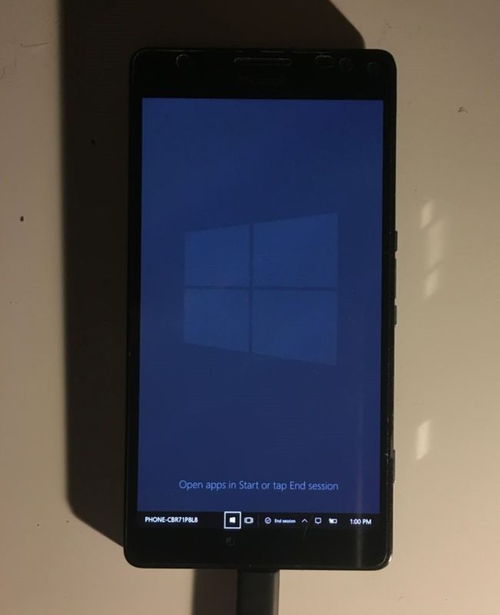
要刷机,首先需要进入Surface设备的BIOS设置。以下是进入BIOS的步骤:
关闭Surface设备。
同时按下电源键和音量键,然后松开电源键。
当屏幕出现Surface标志时,松开音量键。
进入BIOS设置,通常需要按下F2键。
四、设置启动顺序

在BIOS设置中,需要将U盘设置为启动优先级,以便从U盘启动并刷机。以下是设置启动顺序的步骤:
在BIOS设置中找到“Boot”选项。
选择“Boot Priority”或类似选项。
将U盘移动到启动列表的顶部。
保存并退出BIOS设置。
五、启动Surface设备并刷机
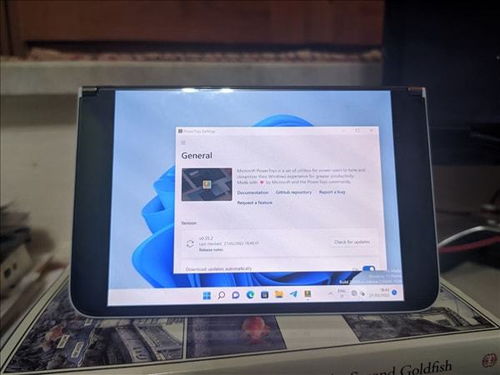
完成BIOS设置后,插入制作好的启动U盘,重启Surface设备。设备将自动从U盘启动并进入Windows安装界面。按照以下步骤进行刷机:
选择“安装Windows”选项。
选择“自定义:仅安装Windows(高级)”选项。
选择Surface设备的分区,并点击“格式化”按钮。
等待格式化完成后,点击“下一步”继续安装过程。
六、完成刷机

安装完成后,Surface设备将自动重启并进入新的操作系统。此时,您已经成功完成了Surface设备的刷机过程。
七、注意事项
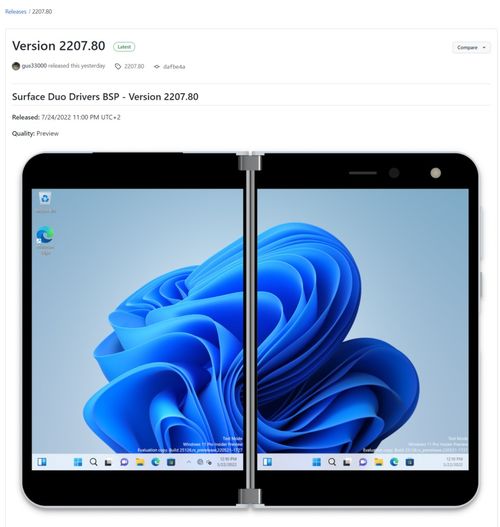
在刷机过程中,请注意以下事项:
确保下载的Windows镜像文件与Surface设备的型号和操作系统版本相匹配。
在刷机前,确保设备电量充足或连接电源。
刷机过程中,请勿断电或重启设备,以免损坏系统。
通过以上步骤,您可以在Surface设备上轻松完成系统刷机。希望本文能帮助到您,祝您刷机顺利!
教程资讯
教程资讯排行













